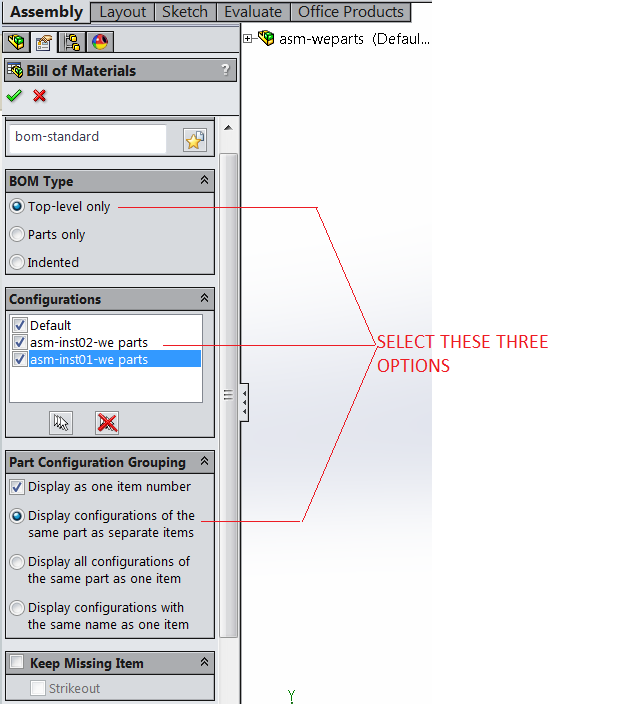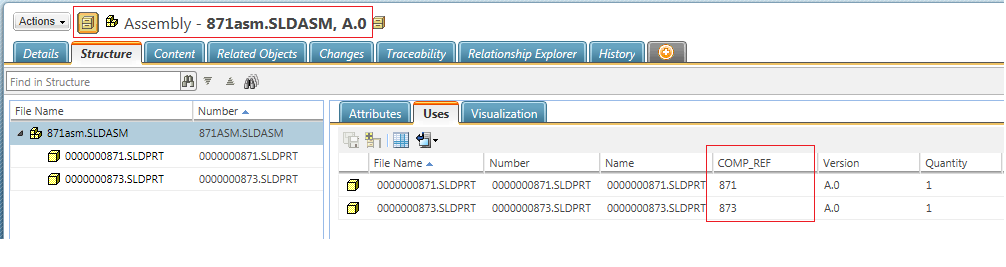對應使用者定義的 SolidWorks 參數
依預設,會將使用者定義的 CAD 參數對應至相同名稱的 Windchill 屬性。管理員會定義 SolidWorks 存取對應至 Windchill 屬性的參數的能力。如果 CAD 文件中的參數在類型不符或違反條件約束的情況下嘗試對應至 Windchill 中的可變屬性,上載時可能會發生錯誤與衝突。由於 Windchill 屬性會於下載時被推進至 CAD 文件,因此只有在上載內容之後變更過的屬性才會在出庫或下載時被修改。使用者可以使用「更新」來將使用者定義屬性的變更設定到 SolidWorks 中。
SolidWorks 使用者定義的屬性
SolidWorks 與 Windchill 支援下列類型的使用者定義屬性:
• 編號
• 整數:系統接受純數,例如 1。如果有 , 或 . 字元,則該數字無效。如果有任何不是數字的字元,則該數字無效。
• 實數:
系統接受純數,例如 1 將為 1.00。系統會將有 . 或 , 的任何數字解譯為有效。亦即:1.00 或 1,00 都會被解譯為實數 1。
如果數字中有多個 . 或 ,,則該值無效。如果數字是指數格式,則有效。例如:1E+06 為 1000000.00。
使用者可以用大寫或小寫的寫法來寫 E 字元。例如,1e+06 與 1E+06 都有效。
使用者寫正指數值時可以加上 + 符號,也可以不加。例如,1E06 與 1E+06 都有效。
如果有任何不是數字的字元,則該數字無效。
• 是/否或布林值
• 字串
• 如果 SolidWorks 參數使用這些以外的值,則不會發行它。
|
|
SolidWorks 不支援對應「日期」類型屬性。請改為使用 SolidWorks「文字類型」參數來對應 Windchill 的「日期」與「時間」屬性。
|
可將 SolidWorks BOM 項目編號傳播至 Windchill
從 Windchill 11.0 F000 開始,您可將 SolidWorks 中的 BOM 項目編號資訊傳播至 Windchill 中「零件結構」的「尋找碼」與/或「行號」。您也可以將「元件參照」值從 SolidWorks 組件傳播至 Windchill 中的「尋找碼」與「行號」屬性。
|
|
「BOM 項目編號」傳播僅支援 BOM 表中的「頂層」。
|
|
|
PTC 支援將「尋找碼」與「行號」從 SolidWorks 傳播至 Windchill。不支援從 Windchill 傳播至 SolidWorks。
|
將「CAD 文件使用連結屬性」對應至「WTPart 使用連結屬性」的偏好設定可在 Windchill「偏好設定管理」中定義。導覽至 > > (或「行號屬性」),並在「值」欄位中定義屬性。
使用案例情境 #1 - 將已插入組件之「SolidWorks BOM 表」中的「項目編號」傳播至「尋找碼」與「行號」
1. 管理員 - 使用「類型及屬性管理」公用程式,針對「CAD 文件使用連結」建立名為 BOM_TABLE_ITEM_NUMBER 的屬性。
2. 管理員 - 設定 BOM_TABLE_ITEM_NUMBER 屬性以對應「BOM 項目編號」MSP:BOM_ITEM_NUMBER。
3. 管理員 - 針對「網站」前後關聯中的「尋找碼屬性」或「行號屬性」偏好設定,設定對應屬性。
◦ 「尋找碼屬性」:BOM_TABLE_ITEM_NUMBER
◦ 「行號屬性」:BOM_TABLE_ITEM_NUMBER
4. 使用者 - 在 SolidWorks 中,開啟具有某些元件的 SolidWorks 組件。
5. 使用者 - 在組件中建立新的 BOM 表 (請確保組件只有一個 BOM 表)。請使用下列選項來建立此 BOM 表:
◦ 將 BOM Type 設定為 Top-level only
◦ 針對 Configurations,選取列出的所有組態 (包括 Default),即使開啟的使用中組態為 Default 或其他任何值也是如此。
◦ 將 Part Configuration Grouping 設定為 Display configurations of the same part as separate item
|
|
僅支援上文指定的選項組合。如果上述任何值發生變更,此功能將無法運作。
|
6. 使用者 - 在插入 BOM 表之後,「重新建構」組件。將組件「儲存」至工作區。
7. 使用者 - 使用「自動關聯」WTParts 入庫組件。
8. 使用者 - 轉至組件 CAD 文件 > 標籤的 CAD 文件內容頁,以檢查是否每個元件都具有值 BOM_TABLE_ITEM_NUMBER。(配置檢視以顯示 BOM_TABLE_ITEM_NUMBER 屬性。)
9. 使用者 - 轉至與組件相關聯零件的「詳細資訊」頁,檢查「尋找碼」與「行號」是否顯示相同的值。
上述內容的註記:
• 若為多層組件,請開啟每個子組件,然後使用上述選項將 BOM 表插入其中;執行明確的重新建構;然後儲存每個子組件。開啟頂層組件並將 BOM 表新增至其中,在插入 BOM 表之後執行明確的重新建構,然後儲存頂層組件並使用自動關聯執行入庫。總之,針對由於任何零件新增/刪除等原因造成 BOM 表的任何變更,都必須進行重新建構;而且也需要針對每個子層級組件結構的任何變更,儲存各個組件。如果在插入 BOM 表之後及儲存子組件/頂層組件之前,未明確執行重新建構,則可能不會發生「項目編號」傳播。這已透過 SolidWorks 進行確認。
• 如果組件已插入多個 BOM 表,會從插入組件的第一個 BOM 表發生「項目編號」值傳播。如果您刪除較舊的 BOM 表並插入一個新 BOM 表,則會從後續的 BOM 表發生「項目編號」傳播。
使用案例情境 #2 - 將 SolidWorks 組件子項的「元件參照」值傳播至「尋找碼」與「行號」
1. 管理員 - 使用「類型及屬性管理」公用程式,針對「CAD 文件使用連結」建立名為 COMP_REF 的屬性。
2. 管理員 - 設定屬性 COMP_REF 以對應「BOM 項目編號」MSP:COMPONENT_REFERENCE。
3. 管理員 - 為「尋找碼」或「行號」設定對應屬性,例如尋找碼屬性:COMP_REF,行號屬性:COMP_REF
4. 使用者 - 在 SolidWorks 中,開啟具有某些元件的 SolidWorks 組件。
5. 使用者 - 將適當的值指派給「元件參照」,如下所示。
6. 使用者 - 將組件「儲存」至工作區。
7. 使用者 - 針對組件使用「自動關聯」執行入庫。
8. 使用者 - 入庫組件及其關聯的「零件結構」。
9. 使用者 - 轉至 > 標籤的 CAD 文件內容頁,以檢查是否每個元件都具有值 COMP_REF。
10. 使用者 - 轉至與組件相關聯零件的「詳細資訊」頁,檢查「尋找碼」與「行號」是否可用,如下所示。
| 若為多層組件,針對子項「元件參照」值的任何更新/變更,需要明確儲存父子組件,且需要儲存頂層才能在使用自動關聯入庫之後傳播新值。 |